
La actualización de un televisor tradicional a uno inteligente se puede lograr mediante diferentes soluciones alternativas, y conectar un Firestick al puerto HDMI del televisor podría ser la solución más popular. Firestick cubre una amplia gama de servicios de transmisión, incluido Netflix, YouTube TV, y más. Sin embargo, el problema de que la pantalla de inicio del Amazon Fire Stick no se carga ha sido un dolor de cabeza para muchos usuarios de Amazon. Por lo tanto, esta publicación se ha compilado para ayudarte a solucionar “Fire Stick no carga la pantalla de inicio"con varias soluciones útiles.
Índice de Contenidos
Fire Stick Won't Load Home Screen
Firestick arranca correctamente, pero se niega a mostrar la pantalla de inicio. Esto a menudo ocurre con un mensaje de error: "Home is currently not unavailable".
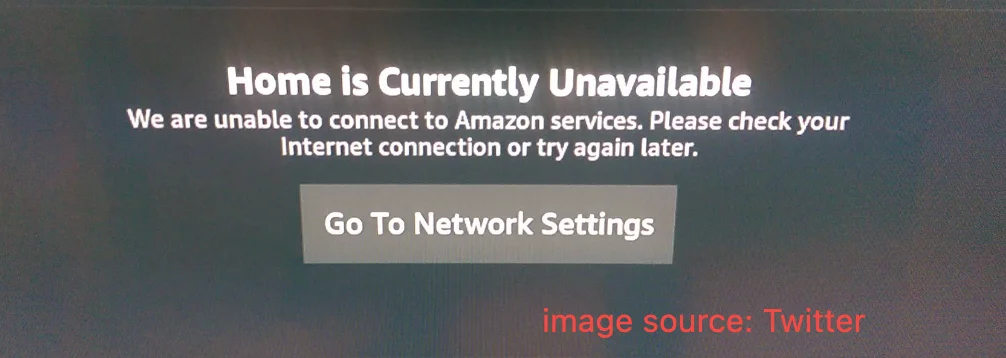
Lo que experimentaron dos usuarios de Amazon Firestick se muestra a continuación:
La pantalla principal no está disponible: Desde hace 2 años uso el fireTV stick, ahora desde las últimas 2 semanas el fireTV stick no está funcionando, y el soporte de Amazon es muy malo. El fire stick muestra el mensaje como "Cómo la pantalla está actualmente no disponible". (de Foro de Amazon)
Mi Fire TV Stick no carga la Pantalla de Inicio. Dice que mi Router no está conectado a internet, pero sí lo está porque todos los demás dispositivos en mi casa con conexiones a internet están funcionando. ( Foro de Amazon)
Razones por las que la pantalla de inicio de Amazon Fire Stick no se carga
Antes de sumergirte en los pasos de resolución de problemas, dedica uno o más minutos a explorar las posibles causas del problema conmigo.
Como informó el usuario de Amazon, "Firestick not loading home screen" puede deberse a un problema de conectividad a internet. Además, una fuente de alimentación inadecuada, problemas con el puerto HDMI, actualización de software pendiente, acumulación de archivos caché, espacio interno limitado, software desactualizado y más, no deben ser descuidados cuando la pantalla de inicio de tu Firestick se niega a cargar.
- Conectividad a internet: Firestick es un potente dispositivo de transmisión solo cuando está conectado a una red cableada o inalámbrica. Sin una conexión de red, habrá una serie de problemas con Firestick, incluido el que hemos discutido aquí.
- Fuente de energía inadecuada: Solo cuando tu Firestick recibe suficiente electricidad, el dispositivo de transmisión puede comenzar a funcionar sin problemas. De lo contrario, surgen muchos problemas con el Firestick, y Pantalla negra de Firestick es el típico.
- Problemas con el puerto HDMI: Firestick está diseñado para conectarse en un puerto HDMI de un televisor. Por lo tanto, un puerto HDMI dañado puede impedir que tu Firestick cargue la pantalla de inicio. Espera un momento. Existe otra razón relacionada con HDMI: la conexión entre tu Firestick y el televisor se suelta.
- Actualización de software pendiente: Firestick no mostrará su pantalla de inicio mientras el dispositivo esté descargando o instalando una actualización de software. El proceso puede tardar entre 5 y 15 minutos, dependiendo de la velocidad de su conexión a internet.
- Build-up cache archivos: Los archivos de caché incluyen archivos de sistema corruptos que provocan el problema de que la pantalla de inicio no se cargue en Firestick.
- Espacio interno bajo: Firestick viene con 8GB de espacio de almacenamiento interno, que puede ser fácilmente consumido por un cierto número de aplicaciones. Si hay menos de 500MB de espacio de almacenamiento, el Firestick se ejecutará lentamente. y serás recibido con el mensaje de error "Home is currently unavailable".
- Software desactualizado: Como sabemos, el software desactualizado puede contener errores potenciales que desencadenan una variedad de problemas, y uno de ellos es que la pantalla de inicio no se carga en Firestick. Allí, actualizando tu Firestick Es importante hacerlo regularmente.
6 Soluciones cuando la pantalla de inicio de Firestick no se carga.
Ahora intenta devolver a la vida la pantalla principal de tu Fire Stick conmigo. A continuación, se muestran 6 soluciones con guías paso a paso.
Corrección 1. Verifique la conexión a Internet.
Según el aviso de Amazon, primero puedes verificar la conexión a internet eligiendo la Ir a Configuración de Red presione el botón en la pantalla del televisor. Si su Firestick se desconecta de la red, intente configurar una conexión de red nuevamente. Luego, presione el Hogar presiona el botón en tu control remoto de Firestick y verifica si esto produce una respuesta.
Corrección 2. Espere a que se complete la actualización.
Una actualización de software puede estar en curso si la pantalla de inicio no se carga mientras su dispositivo de transmisión está arrancando. En este caso, lo único que puede hacer es esperar pacientemente. Puede tomar docenas de minutos o más para completar la actualización de software.
Corrección 3. Reinicie el Router y el Firestick.
Al principio, reinicia tu router para eliminar posibles problemas de conectividad de red.
- Desenchufe el enrutador del tomacorriente y retire los cables de red.
- Espera unos minutos para que la memoria del router se actualice. Durante este tiempo, tu Firestick notará que el router está desconectado.
- Enchufa tu router de nuevo y presiona el botón de encendido.
- Espere unos minutos a que el enrutador se inicie.
A continuación, reinicia tu Firestick. Para hacerlo, presiona el Reproducir/Pausa botón y el OK Presiona el botón en tu control remoto de Firestick al mismo tiempo y manténlos presionados durante varios segundos. Una vez que los sueltes, tu Firestick debería reiniciarse. Durante el proceso, se eliminarán la caché acumulada y los fallos temporales y se dispondrá de más espacio de almacenamiento.

Corrección 4. Verifique la conexión HDMI.
Primero, asegúrese de que su Firestick esté firmemente insertado en el puerto HDMI de su televisor. Si la conexión no está suelta, cambie a otro puerto HDMI. Esto es para ver si el puerto HDMI anterior está dañado.

Corrección 5. Verificar la Fuente de Alimentación
Generalmente, optamos por alimentar el Firestick conectando su cable de alimentación en el puerto USB del televisor. Esto es bastante conveniente, pero puede causar que el suministro de energía sea insuficiente. Por lo tanto, se sugiere que alimente el dispositivo de transmisión conectándolo directamente a un enchufe en la pared de su casa.
Si tu Firestick aún se inicia sin pantalla de inicio, utiliza un cable de alimentación diferente (el oficial es óptimo) y verifica si el dispositivo de transmisión funciona correctamente.

Corrección 6. Restablecimiento de Fábrica del Firestick
La opción final para resolver el problema de que la pantalla de inicio del Amazon Fire Stick no se carga es mediante el restablecimiento de fábrica. reiniciando tu Firestick. Hay muchas formas de restablecer de fábrica un Firestick, pero en este caso, la única forma viable es la siguiente.
Passo 1. Presiona el Regresar and Correcto Navegación presiona los botones en tu control remoto de Firestick y manténlos presionados durante aproximadamente 10 segundos.

Passo 2. Elige el Reiniciar opción cuando tu Firestick muestra un mensaje de confirmación.
¿Cómo arreglar la pantalla de inicio que falta en Firestick sin un control remoto?
Como puede ver, varios pasos deben ser completados por un control remoto de Firestick. Si su El control remoto de Firestick no funciona, puedes usar la Aplicación de control remoto para Fire TV de BoostVision como un reemplazo.
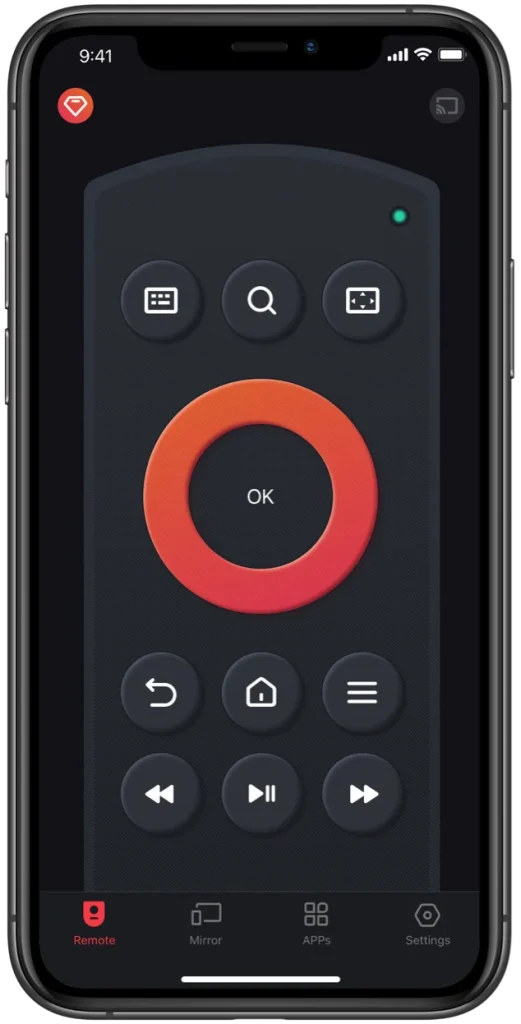
Passo 1. Conecta tu teléfono a la red que utiliza tu Firestick.
Passo 2. Abre la aplicación en tu teléfono y toca el ícono en la esquina superior derecha de la pantalla de tu teléfono.
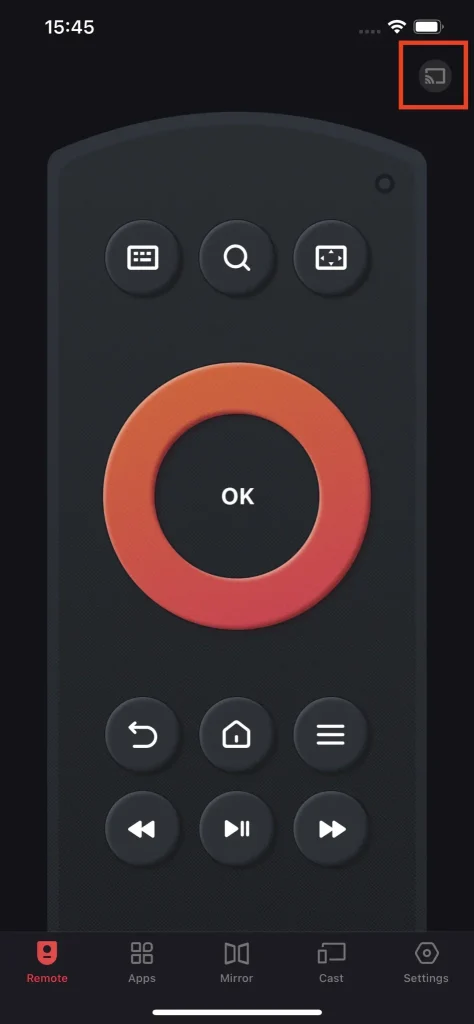
Passo 3. Elige tu Firestick de la lista y toca el Conectar puedes también activar Conexión Automática.

Passo 4. Introduzca el PIN que se muestra en su TV y espere a que se establezca la conexión.
Passo 5. Realice los pasos de solución de problemas con la aplicación de control remoto de terceros.
Conclusión
La pantalla de inicio de Firestick no se carga es un problema complicado, pero puedes intentar solucionarlo a través de las seis soluciones compartidas anteriormente. Si ninguna de ellas funciona, por favor ponte en contacto con el soporte de Amazon. Espero que tengas una experiencia de transmisión fluida con tu Firestick.
Preguntas Frecuentes sobre el Fire Stick que no Carga la Pantalla de Inicio
P: ¿Cómo reiniciar un Firestick que no responde?
- Presiona el Regresar and Correcto Navegación presiona los botones en tu control remoto de Firestick y manténlos presionados durante aproximadamente 10 segundos.
- Elige el Reiniciar opción cuando tu Firestick muestra un mensaje de confirmación.
P: ¿Por qué no se carga la pantalla de inicio de mi Amazon Firestick?
El problema puede atribuirse a la conexión a internet deficiente. Además, la fuente de alimentación inadecuada, problemas con el puerto HDMI, actualización de software pendiente, acumulación de archivos de caché, espacio interno limitado, software desactualizado y más, no deben ser ignorados cuando la pantalla de inicio de tu Firestick se niega a cargar.








